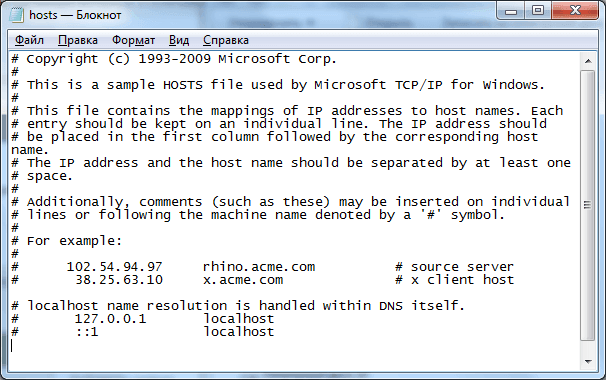Во всех версиях Windows файл hosts находится по пути «Диск на который установлена операционная система» \Windows\System32\drivers\etc. В Unix системах hosts обычно находится по пути /etc/hosts
Cистемные папки Windows, system32 и другие часто скрыты, что бы их увидеть и иметь возможность редактировать hosts нужно включить отображение скрытых и системный файлов в свойствах папки.
Это обычный текстовый файл и редактировать его можно любым текстовым редактором. Типичное содержимое файла hosts выглядит обычно так:
Символ # в начале строки означает что это комментарий, в норме файл hosts не нужен 99% пользователей, и не содержит никаких записей. Текст в комментария в файле hosts показывает примеры его использования, фактически это ручной DNS, и часто этот файл используют в мошеннических целях, для того чтобы направить вас на поддельный или содержащий вирусы сайт, вместо того на который вы хотите зайти. Так же например с помощью этого файла можно заблокировать любой сайт, достаточно дописать строку вида «127.0.0.1 имя сайта» и вместо сайта будет открываться просто пустая страница.
Если вы заметили что интернет ведет себя странно, и вместо запрошенного сайта открывается другой, либо у вас при старте браузера открывается рекламная страница, то проверьте содержимое файла hosts и удалите строки в начале которых нет символа #.
Редактирование файла hosts в Windows 7:
Способ 1. Нужно открыть блокнот от имени администратора:

В блокноте жмем Файл и в строку имя файла вводим следующий текст — %WINDIR%\System32\drivers\etc\hosts можно его скопировать и вставить, затем жмем открыть:
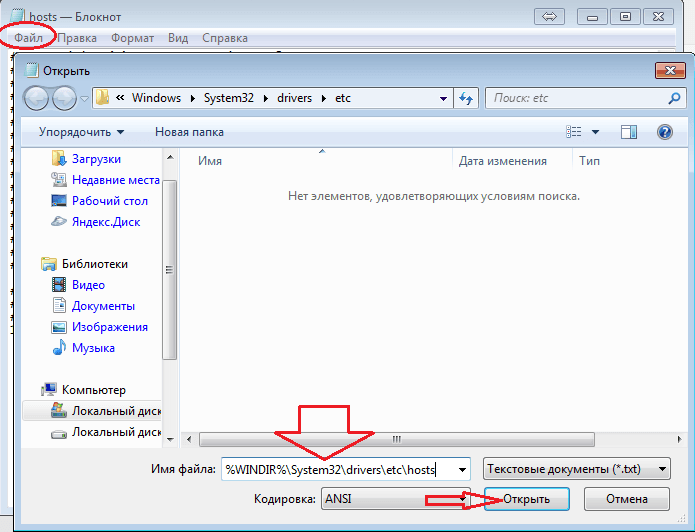
В блокноте откроется для редактирования hosts, вписываем нужные адреса, в формате ip-адрес пробел имя сайта, по одному в строке, как на примере:
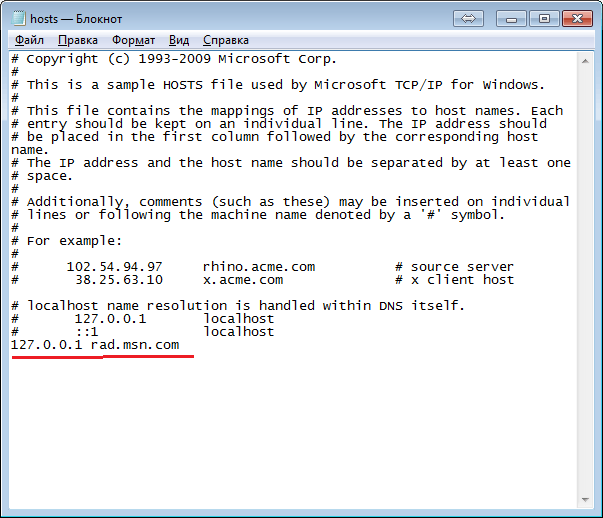
После редактирования, закрываем блокнот и выбираем сохранить изменения.
Способ 2: Открываем командную строку от имени администратора и пишем следующее
notepad %WINDIR%\System32\drivers\etc\hosts
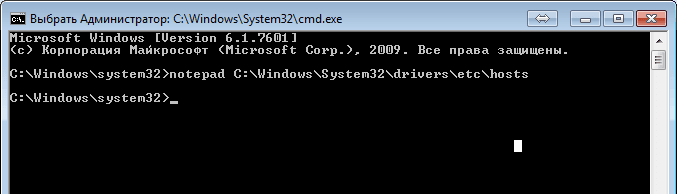
Жмем Enter, и далее как в первом способе, вносим изменения и сохраняем файл hosts.